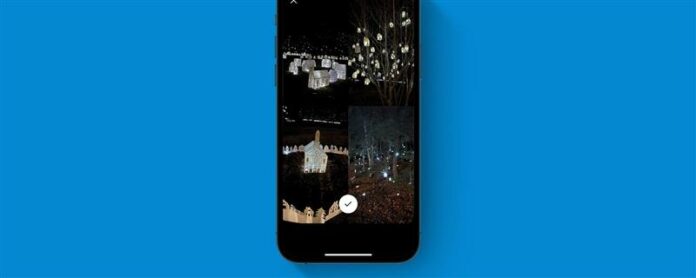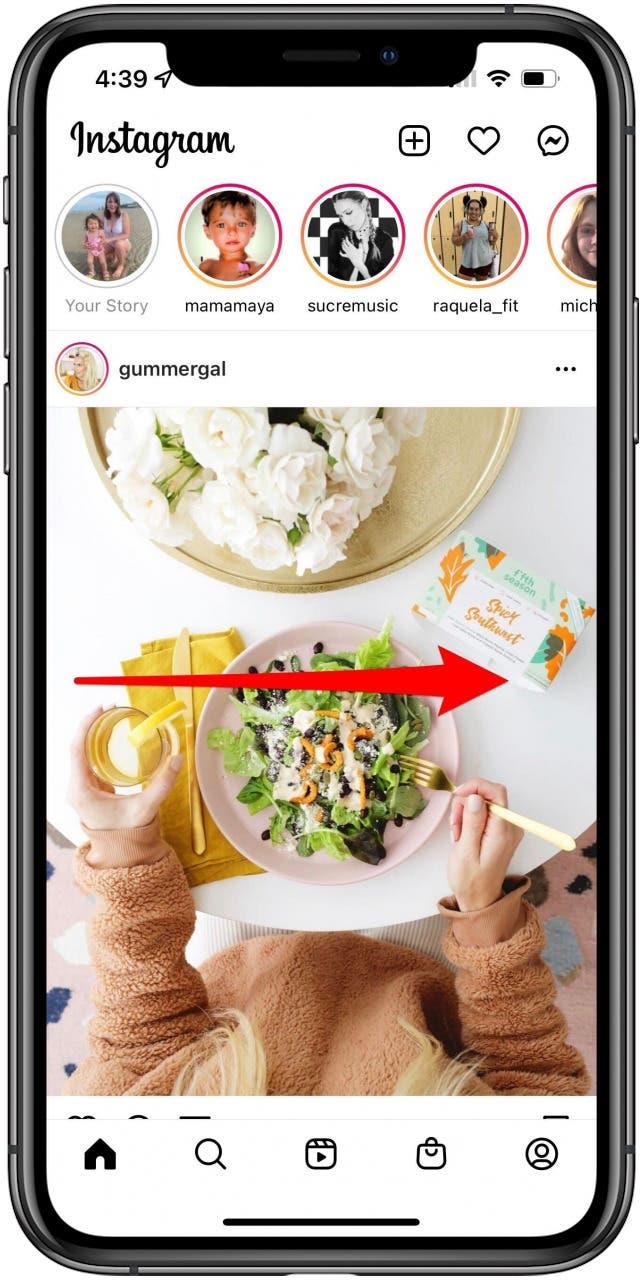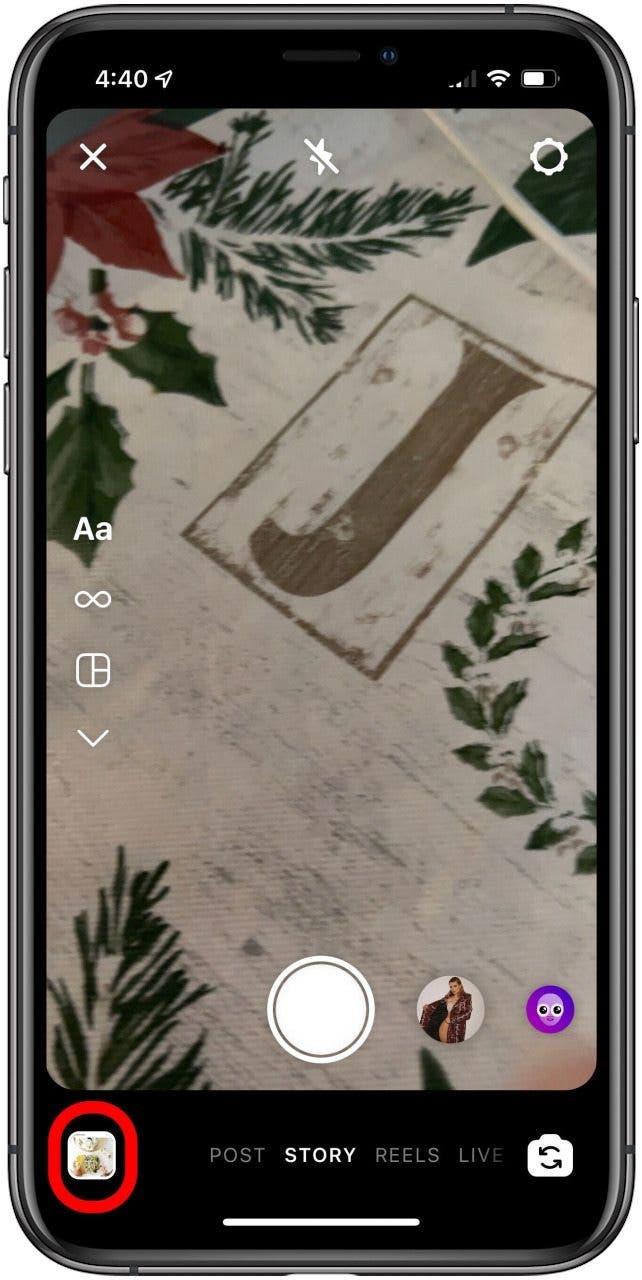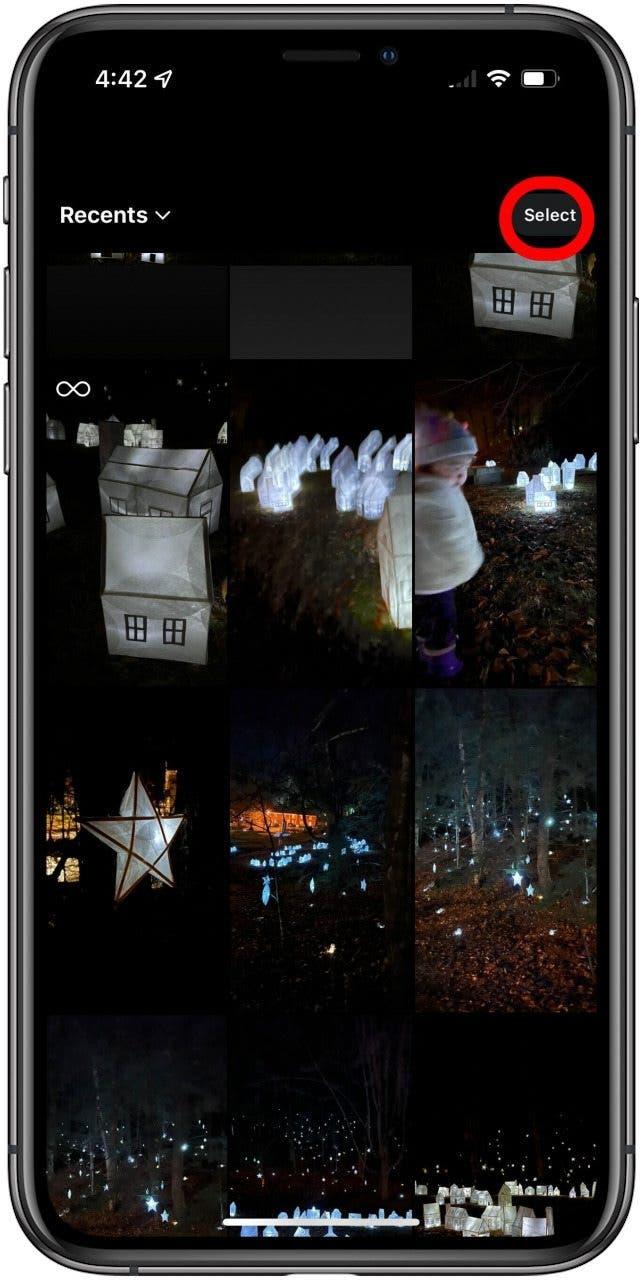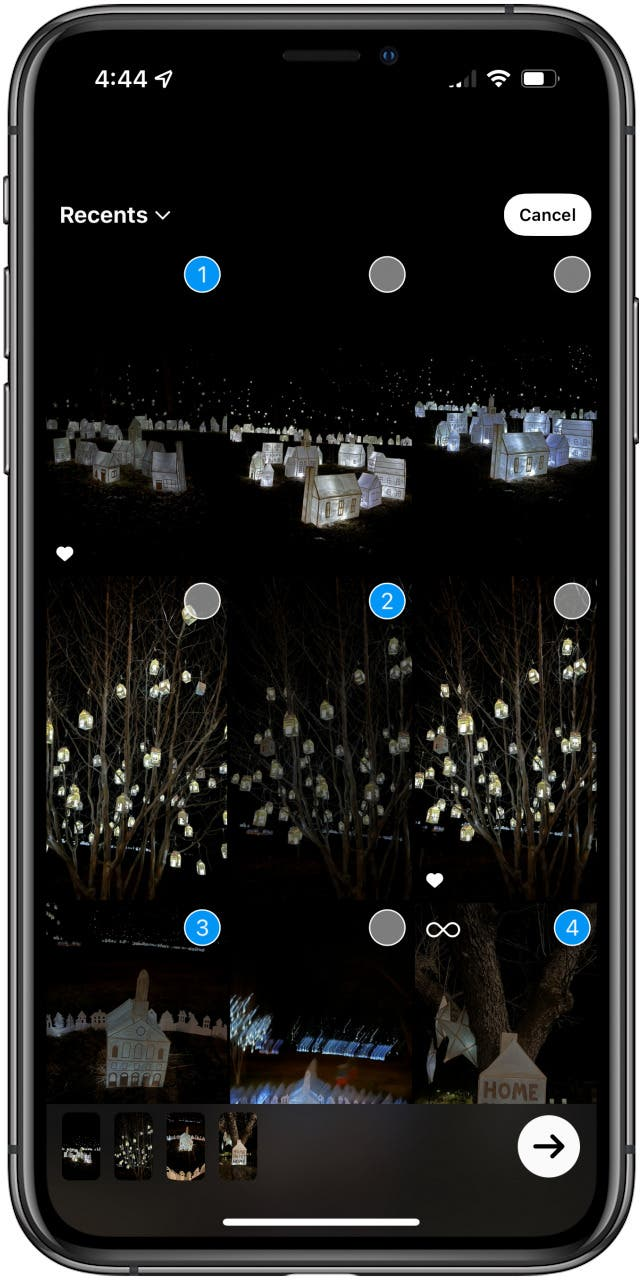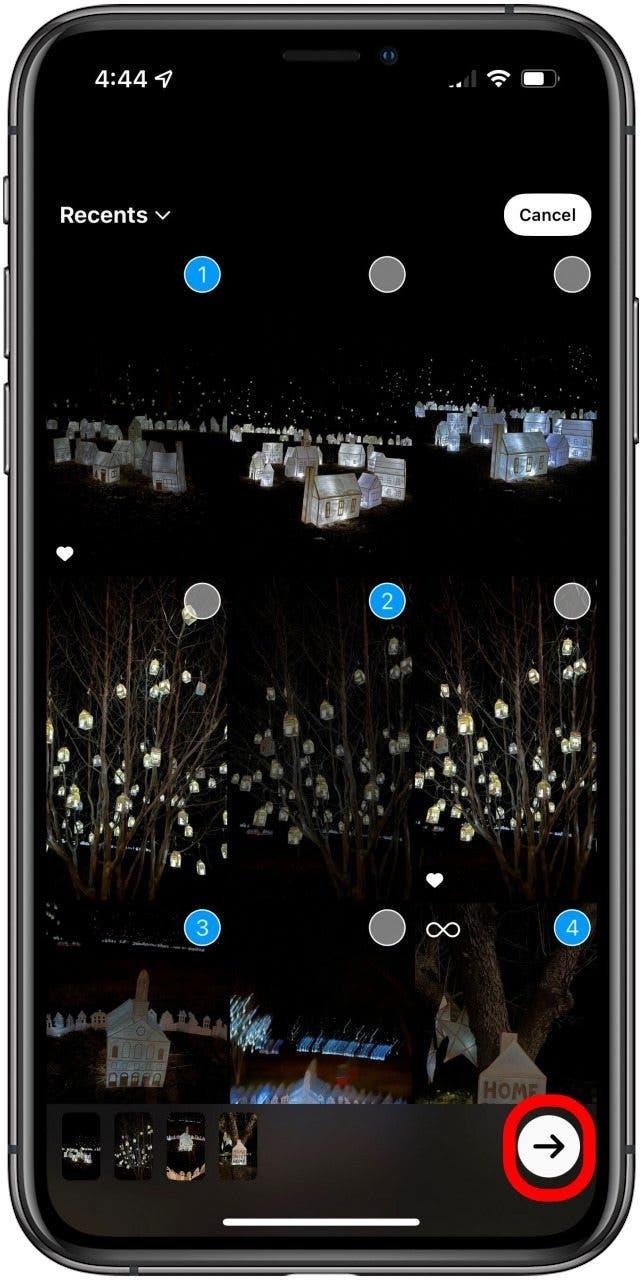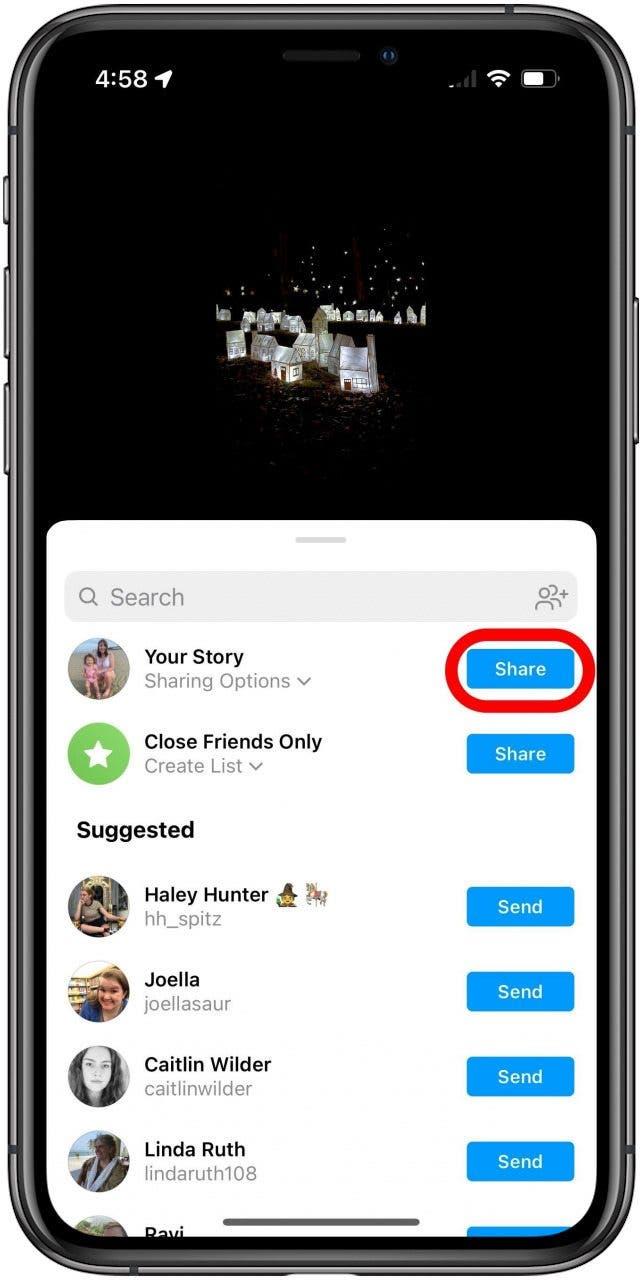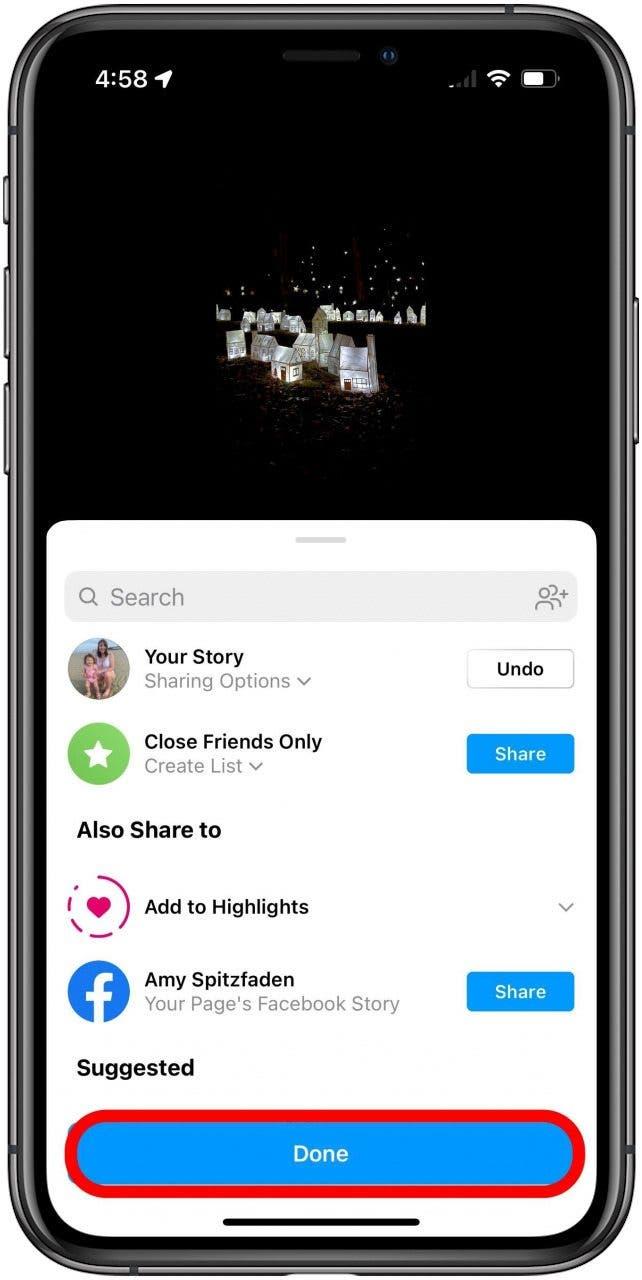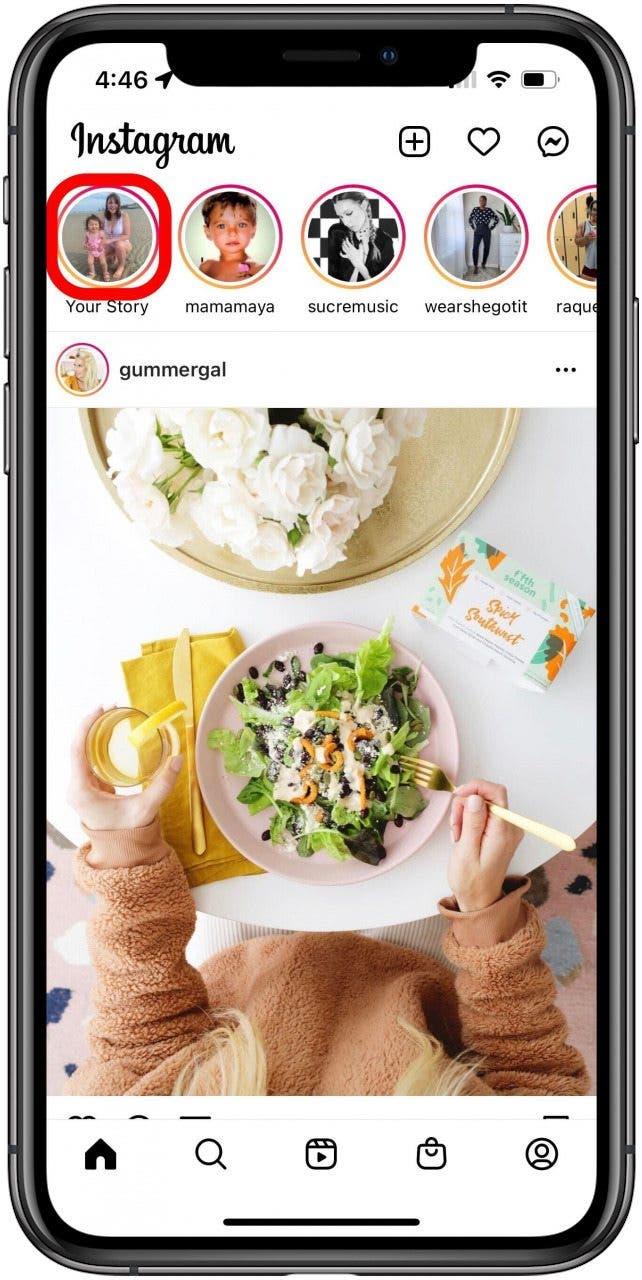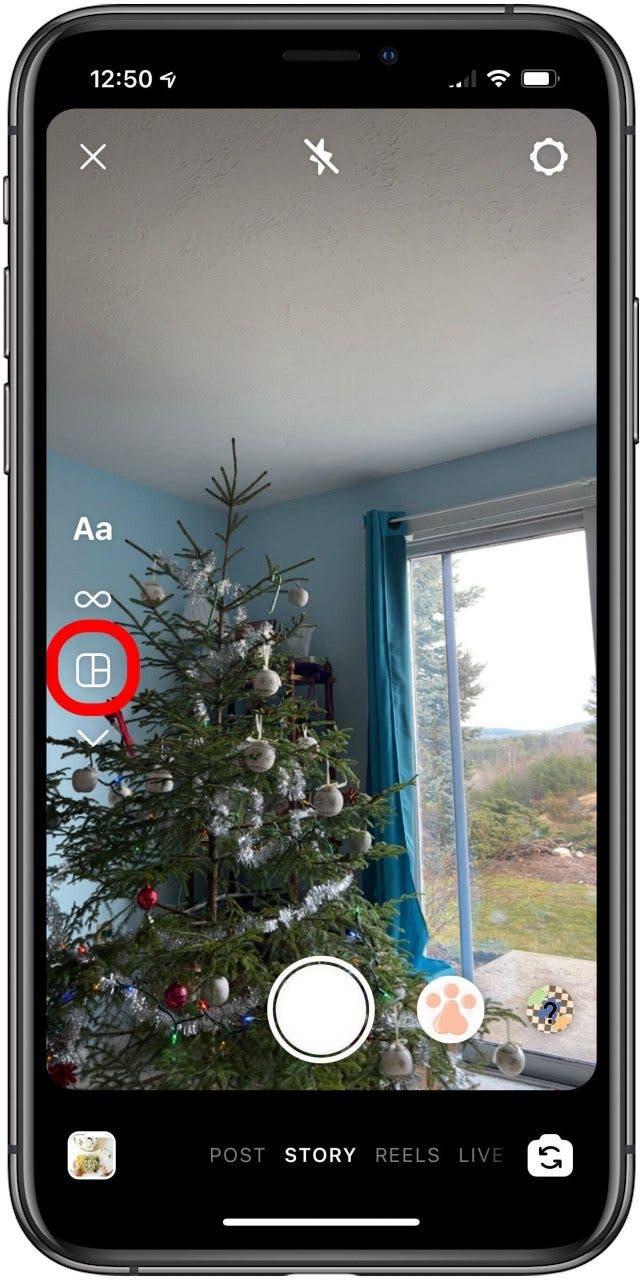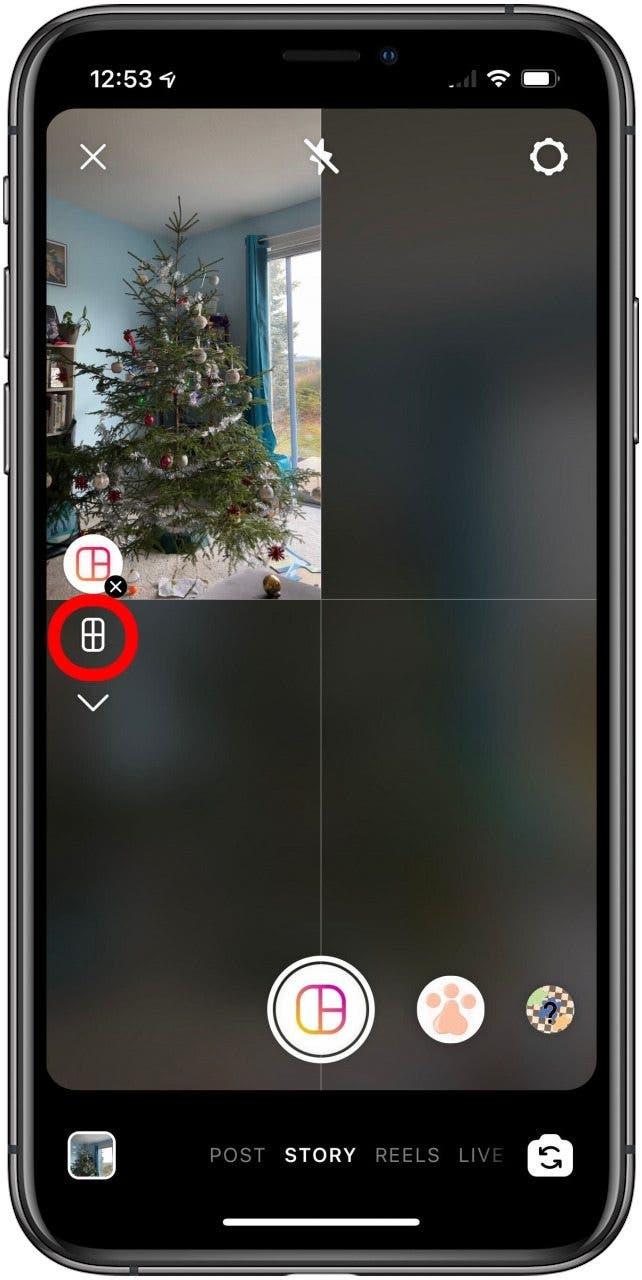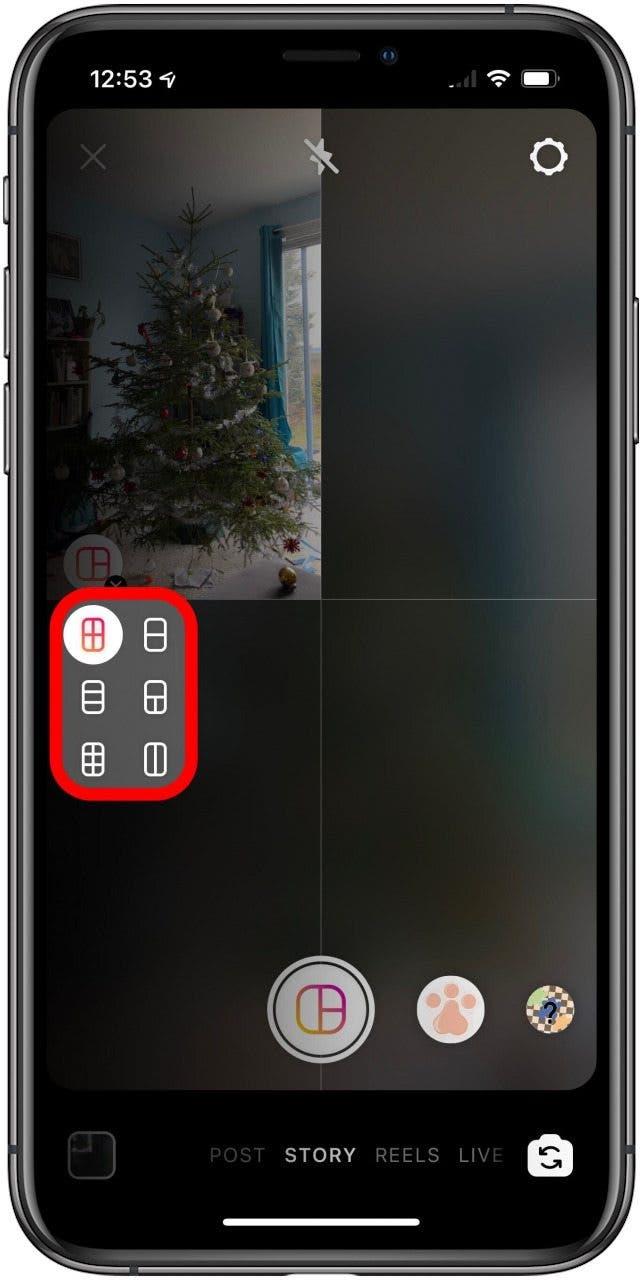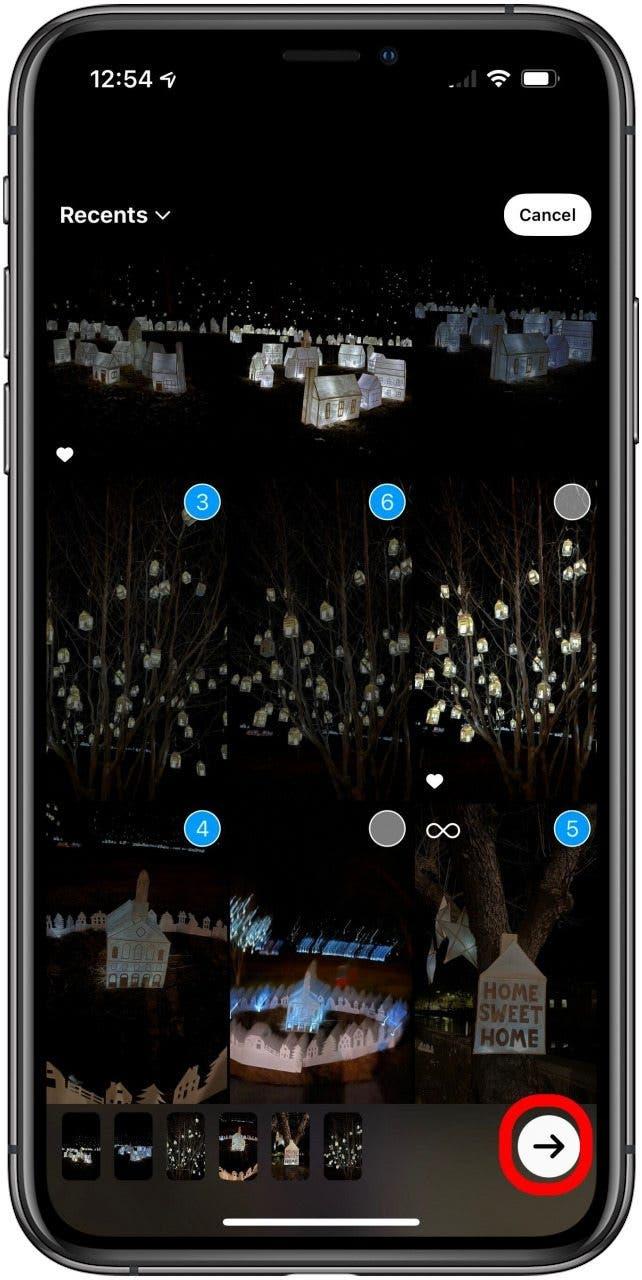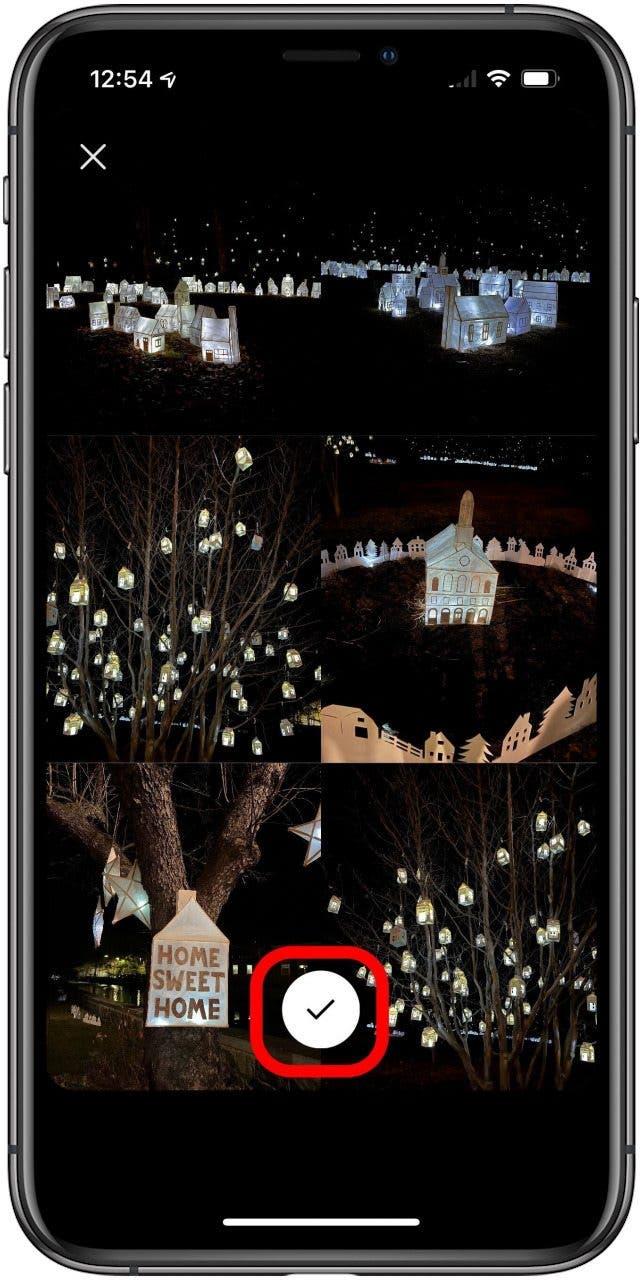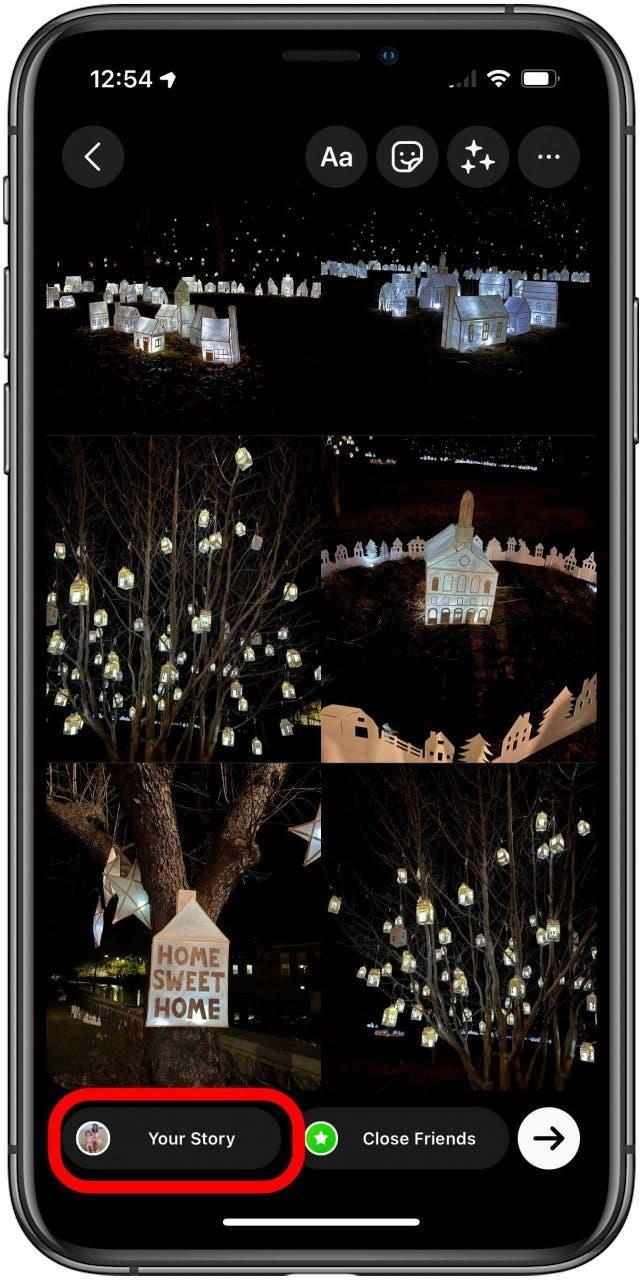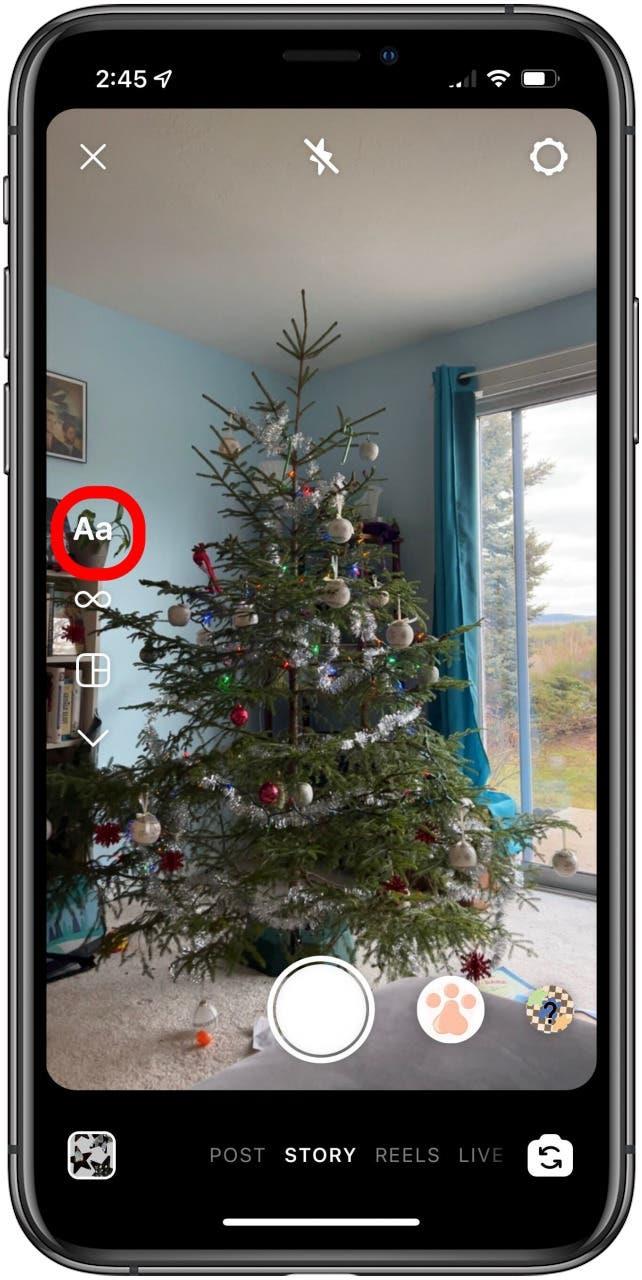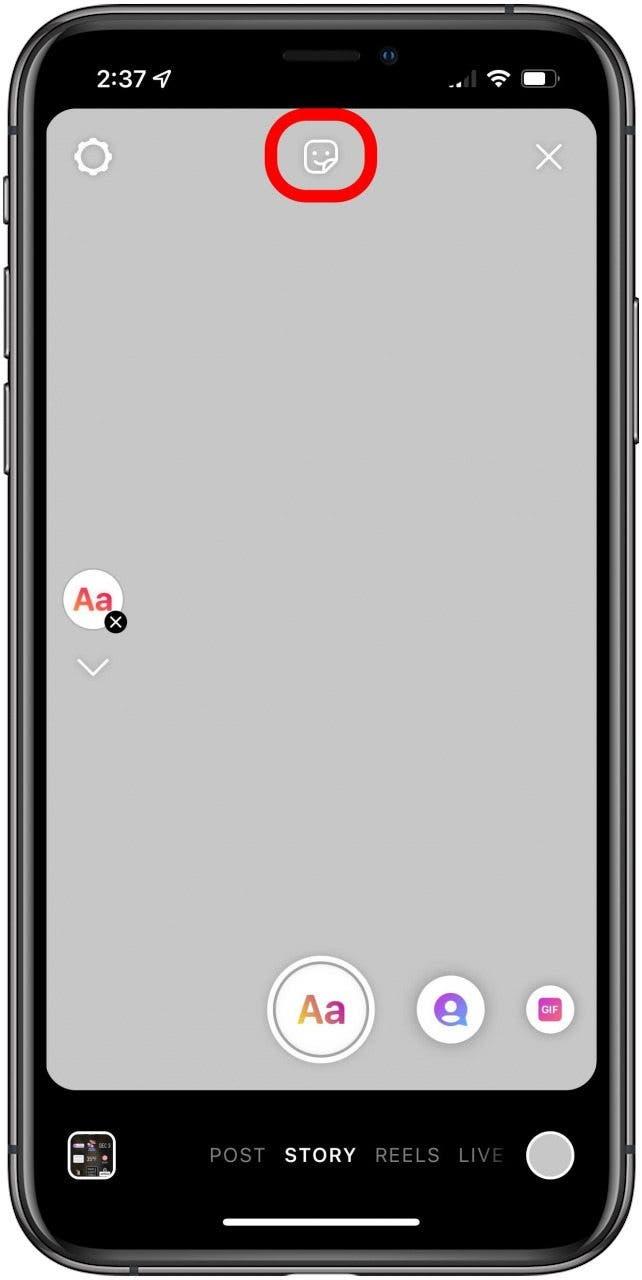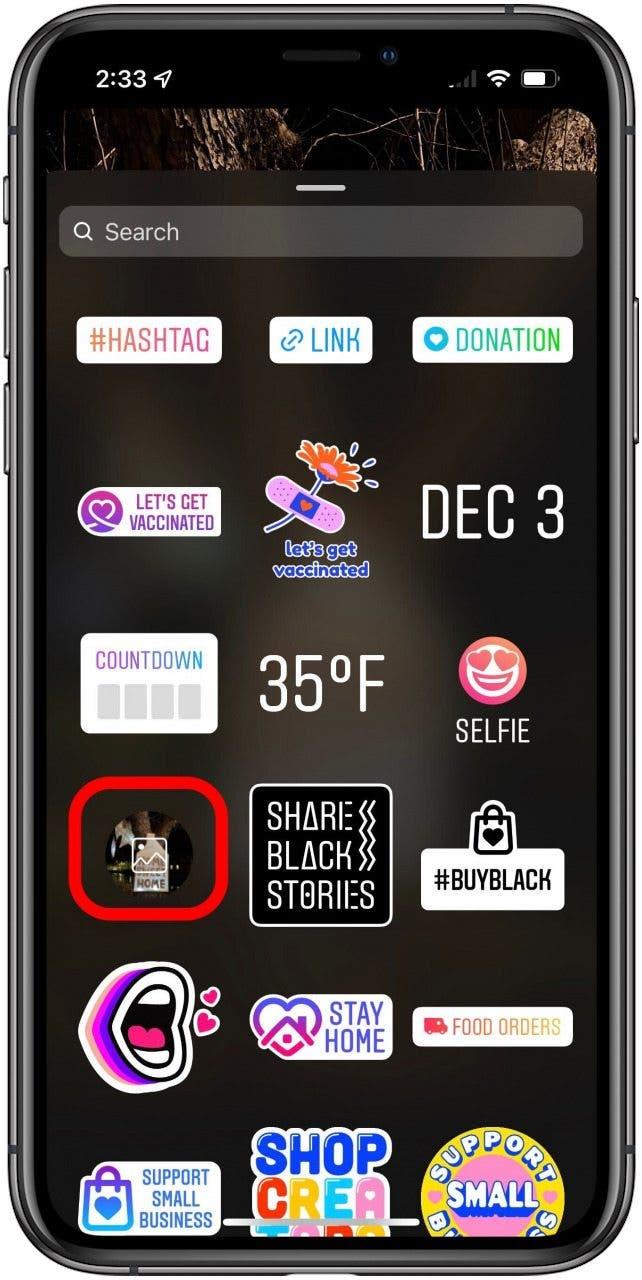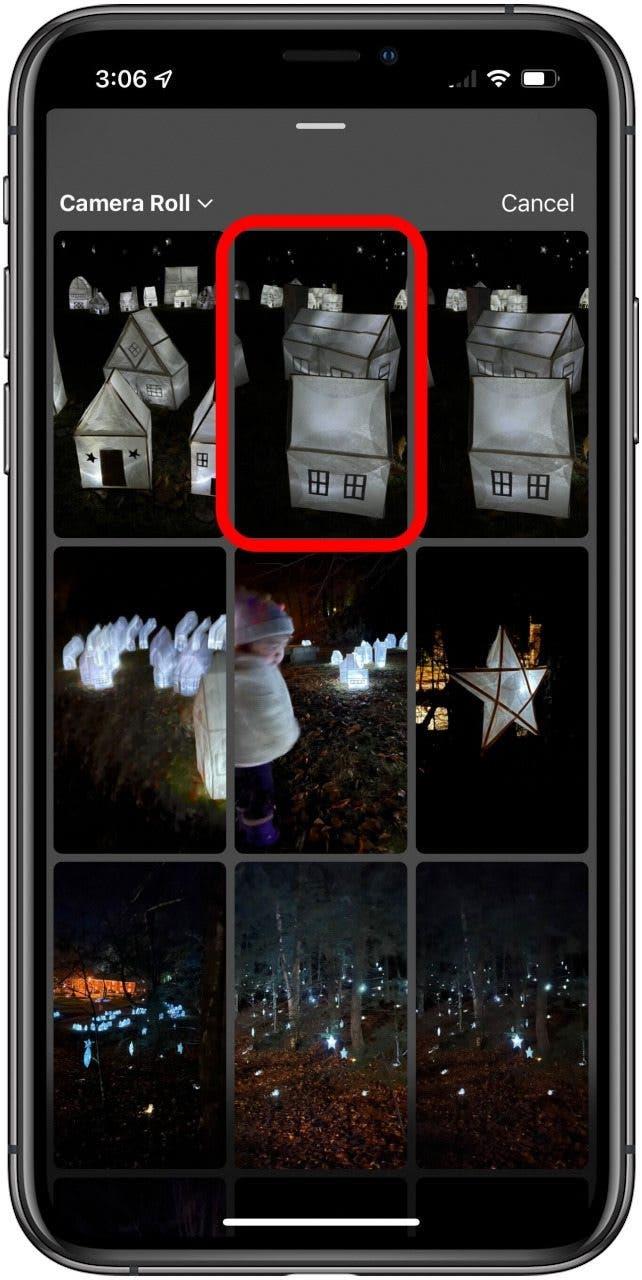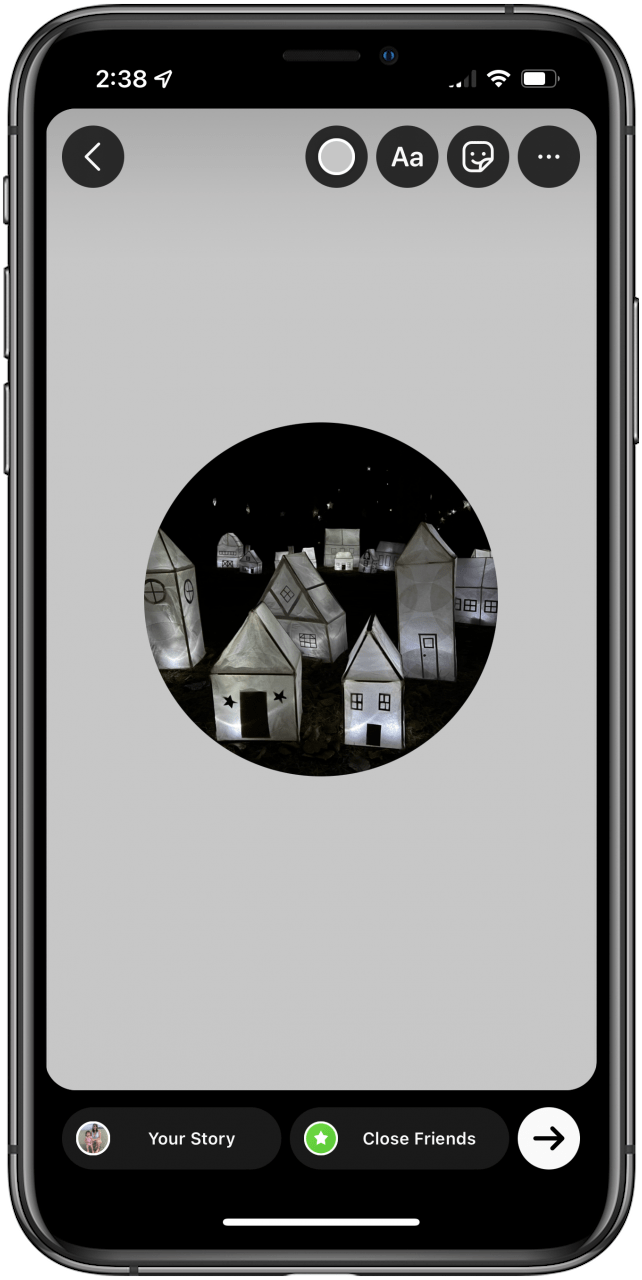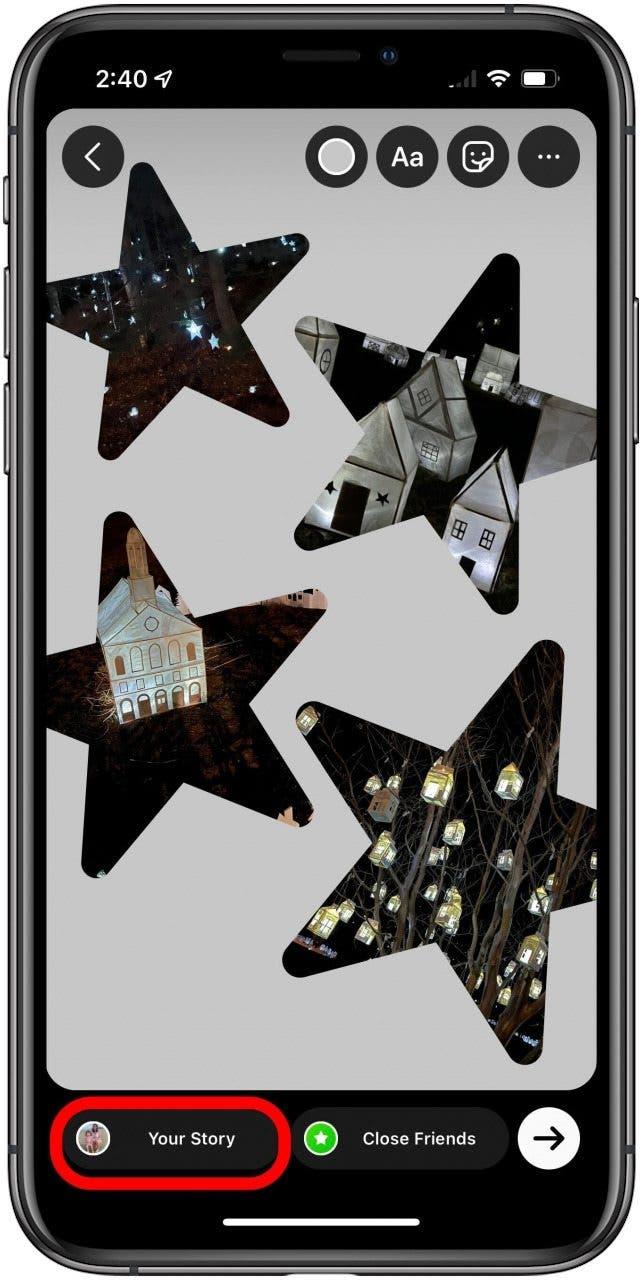Ak ste na dovolenke alebo sa zúčastňujete vzrušujúcej udalosti, možno budete chcieť vedieť, ako vytvoriť viacero fotografií vo svojom príbehu na Instagrame. Príbehy z Instagramu zmiznú po dvadsiatich štyroch hodinách, takže môžu byť užitočné pre „skládky fotografií“, kde chcete okamžite zdieľať účty čohokoľvek, čo práve robíte, ale nechcete to natrvalo pridávať na svoju stránku. . Existujú tri možnosti pridania mnohých fotografií do vášho príbehu na Instagrame, takže sa ich všetky naučíme. Tu je postup, ako pridať viacero obrázkov do jedného príbehu na Instagrame.
Ako pridať viac obrázkov do príbehu Instagram
Ak chcete do svojho príbehu na Instagrame pridať viacero obrázkov, máte tri možnosti: pridať ich tak, aby sa zobrazovali postupne, rozložiť ich do mriežky alebo vytvoriť plne prispôsobiteľnú koláž. Teraz si prejdeme tieto tri možnosti a naučíme vás, ako pridať viac ako jednu fotografiu do vášho príbehu na Instagrame. Ak chcete získať ďalšie fotografické návody pre iPhone, pozrite si náš Tip dňa.
Ako vložiť viac obrázkov do príbehu Instagram: Zobrazujte postupne
Táto metóda je možno najjednoduchšia a najpriamejšia. Vytvorí sa sekvencia vami vybratých fotografií, ktoré si vaši sledovatelia môžu buď pozrieť na desať sekúnd, alebo ťuknutím prejsť na ďalšiu. Robiť to:
- Potiahnite prstom doprava na hlavnom informačnom kanáli Instagramu a vytvorte príbeh.

- Klepnite na ikonu fotografií v ľavej dolnej časti obrazovky.

- Klepnite na položku Vybrať v pravom hornom rohu obrazovky.

- Klepnite na fotografie, ktoré chcete zahrnúť. Môžete si vybrať až desať.

- Klepnite na šípku v pravom dolnom rohu obrazovky.

- Klepnutím na každú fotografiu na displeji v spodnej časti obrazovky ju v prípade potreby upravíte.

- Klepnutím na šípku v pravom dolnom rohu obrazovky uverejníte všetky fotografie do svojho príbehu.

- V zobrazenej ponuke klepnite na možnosť Zdieľať vedľa položky Váš príbeh alebo vyberte priateľa alebo skupinu, ktorej chcete poslať obrázky.

- Klepnite na položku Hotovo.

- Teraz môžete svoj príbeh zobraziť klepnutím na ikonu v hornej časti obrazovky.

Ako uverejniť viacero fotografií na Instagram Story: Vytvorte mriežku
Ak chcete zobraziť až šesť fotografií všetkých na rovnakej mriežke namiesto toho, aby ste mali galériu, ktorú si môžu pozrieť vaši sledovatelia, môžete to urobiť pomocou funkcie rozloženia Instagramu v aplikácii Stories. Postup:
- Potiahnite prstom doprava na hlavnom informačnom kanáli Instagramu a vytvorte príbeh.

- Klepnite na možnosť Rozloženie na posúvači na ľavej strane obrazovky.

- Klepnutím na položku Zmeniť mriežku vyberte preferovaný typ mriežky.

- Fotografujte buď (priestor mriežky, ktorý zobrazuje váš hľadáčik, je miesto, kde sa fotografia zobrazí), alebo klepnite na ikonu Fotografie v ľavej dolnej časti obrazovky.

- V priečinku Fotoaparát klepnite na možnosť Vybrať vpravo hore.

- Klepnite na fotografie, ktoré chcete zahrnúť, a potom klepnite na šípku v pravom dolnom rohu obrazovky.

- Klepnite na značku začiarknutia v strede spodnej časti obrazovky.

- Klepnite na položku Váš príbeh v dolnej časti obrazovky.

- Teraz môžete svoj príbeh zobraziť klepnutím na ikonu v hornej časti obrazovky.

Ako urobiť koláž v príbehu Instagram
Posledným spôsobom, ako pridať viacero fotografií do svojho príbehu na Instagrame, je vytvoriť fotografickú koláž. Budete používať „nálepky“ svojich fotografií a môžete ich presúvať myšou, kamkoľvek chcete, a nastaviť ich podľa preferovanej veľkosti. Tu je postup:
- Potiahnite prstom doprava na hlavnom informačnom kanáli Instagramu a vytvorte príbeh.

- Nasnímajte obrázok alebo ho odovzdajte z priečinka fotoaparátu, prípadne vyberte režim Vytvoriť pre farebné pozadie.

- Klepnite na tlačidlo Nálepky v hornej časti obrazovky.

- Posúvajte sa nadol, kým neuvidíte ikonu Fotografie nad obrázkom poslednej fotografie v priečinku Z fotoaparátu. Klepnutím naň získate prístup k priečinku fotoaparátu.

- Vyberte fotografiu, ktorú chcete zahrnúť do koláže. Naraz môžete robiť iba jeden, takže opakujte toľkokrát, koľkokrát je to potrebné.

- Presuňte nálepku na požadované miesto. Priblížením alebo oddialením zmeníte veľkosť a klepnutím na nálepku zmeníte jej tvar.

- Opakujte kroky 4–6, kým nebude vaša koláž dokončená.

- Klepnite na položku Váš príbeh v dolnej časti obrazovky.

- Teraz môžete svoj príbeh zobraziť klepnutím na ikonu v hornej časti obrazovky.